Como alterar o nome de usuário e o nome de exibição do Twitch

Quer dar um novo começo ao seu perfil do Twitch? Veja como alterar o nome de usuário e o nome de exibição do Twitch com facilidade.

A Apple TV é alimentada por tvOS e vem com uma App Store integrada para baixar e instalar seus aplicativos favoritos para desfrutar em uma tela grande. É a sua solução completa para encontrar aplicativos e jogos populares para sua Apple TV. No entanto, você ficará confuso e frustrado quando a Apple TV enfrentar problemas para baixar aplicativos. Aqui estão as melhores maneiras de resolver o problema.
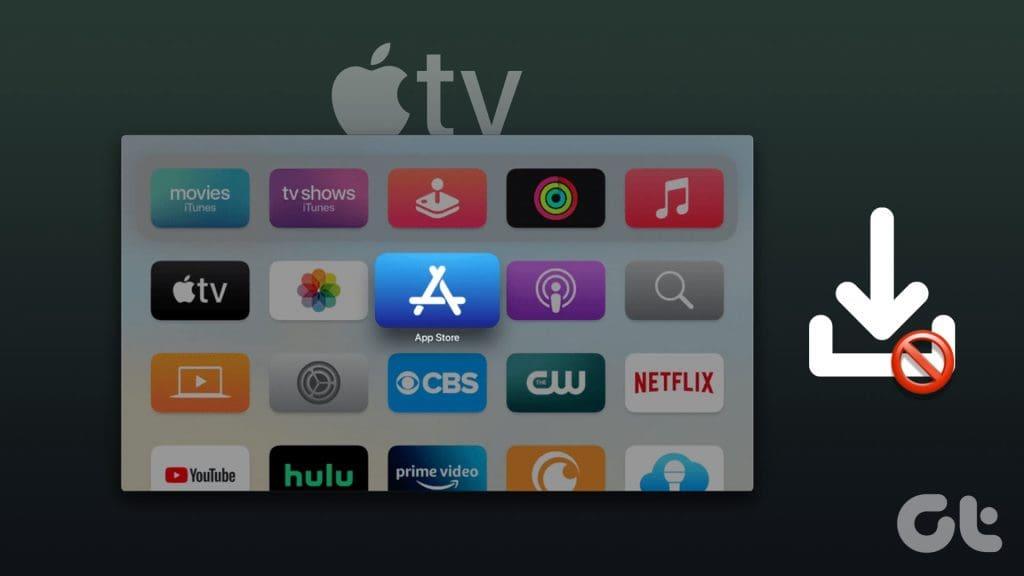
O fato de a Apple TV não baixar aplicativos pode estragar seus planos de fim de semana perfeitos. Também não vem com navegador. Você não tem outra opção a não ser contar com um aplicativo nativo para assistir seus programas de TV e filmes favoritos. Antes de escolher um iPad ou laptop, siga as etapas abaixo para baixar aplicativos sem problemas.
Você pode continuar pressionando o botão liga / desliga no controle remoto da Apple TV e desligar todos os dispositivos conectados à sua TV. Em seguida, use o controle remoto da TV para trocá-la e vá para o controle remoto da Apple TV para abrir a App Store. Continue lendo se você não conseguir instalar ou atualizar aplicativos na Apple TV.
Você pode reiniciar o Apple TV e tentar baixar aplicativos da App Store.
Passo 1: Vá para Configurações na sua Apple TV.
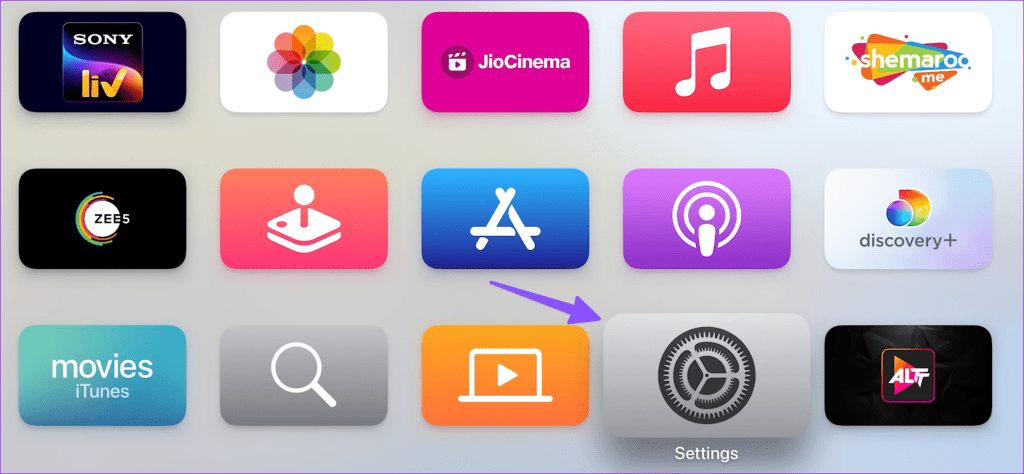
Etapa 2: Vá até Sistema.
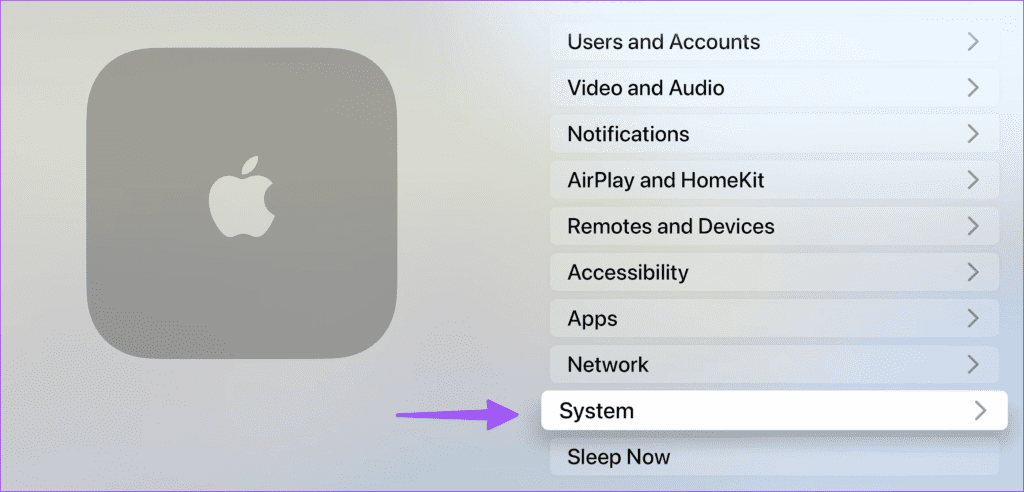
Etapa 3: selecione Reiniciar.
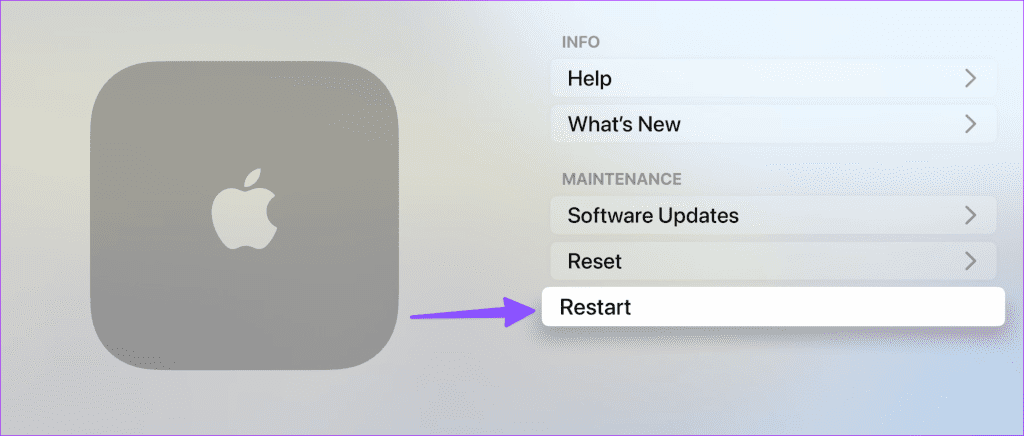
Se a sua Apple TV estiver conectada a uma rede Wi-Fi lenta, poderá ter problemas ao baixar aplicativos da App Store. Você pode verificar a intensidade do sinal Wi-Fi na sua Apple TV .
Passo 1: Abra Configurações e selecione Rede.
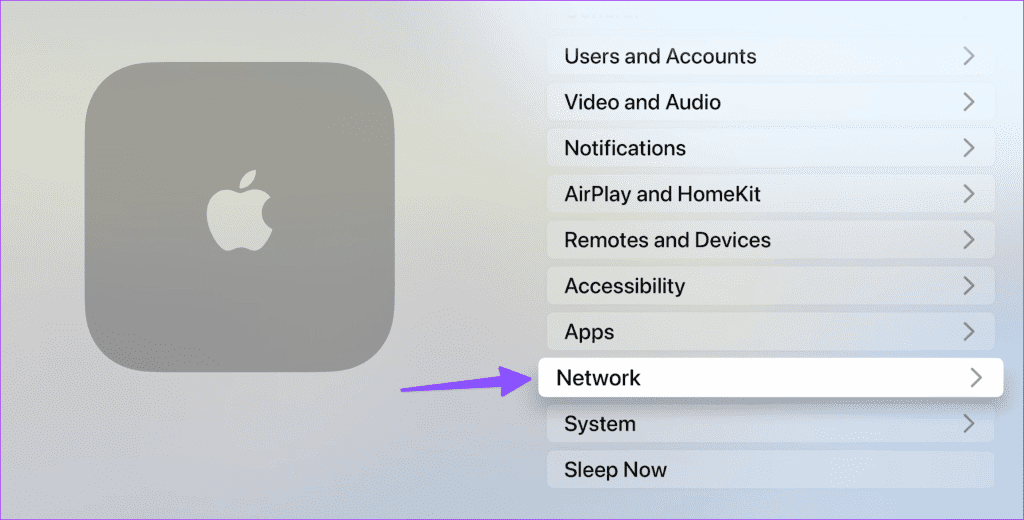
Passo 2: Verifique o nome da rede e a intensidade do sinal no menu a seguir.
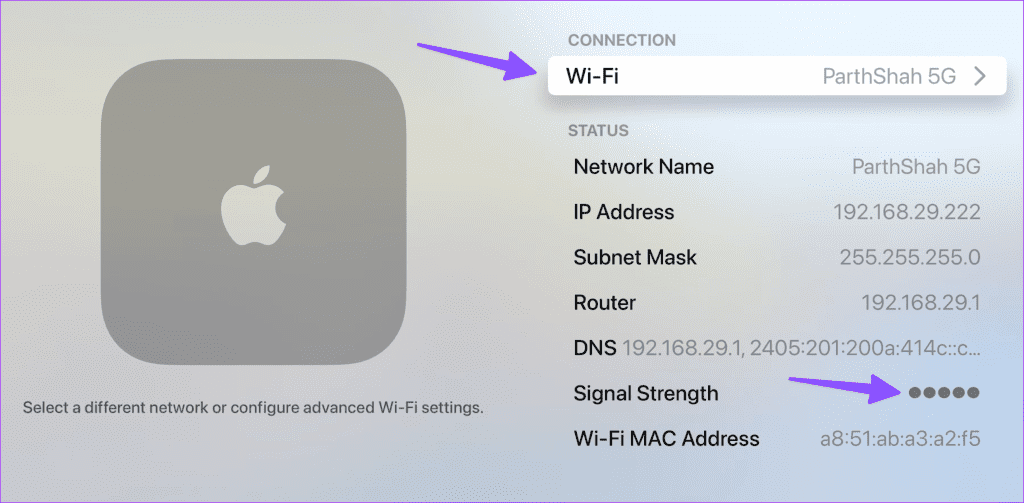
Etapa 3: Se a rede Wi-Fi atual estiver lenta, altere a conexão Wi-Fi preferida no mesmo menu.
Se a sua Apple TV tiver menos espaço de armazenamento, poderá ter problemas para baixar aplicativos. tvOS não oferece uma análise detalhada do armazenamento. Você precisa excluir aplicativos e jogos irrelevantes e tentar novamente.
Passo 1: Abra Configurações em sua Apple TV e selecione Geral.
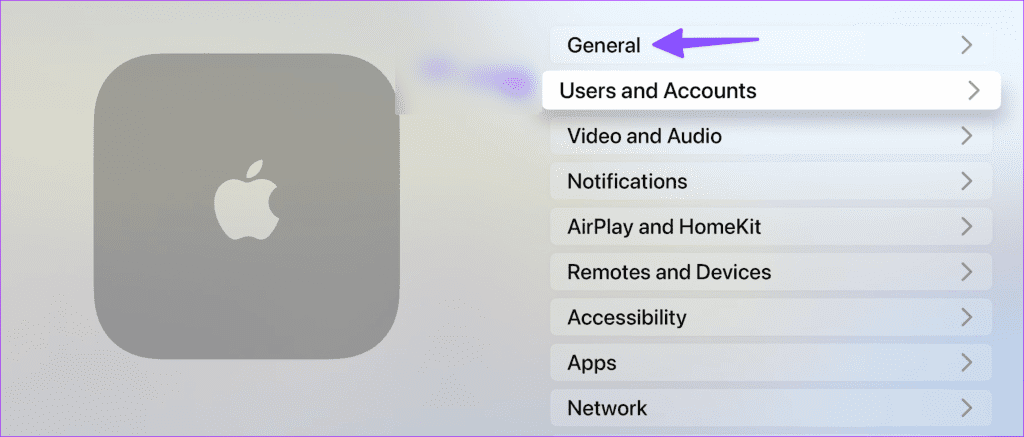
Etapa 2: vá até Gerenciar armazenamento.
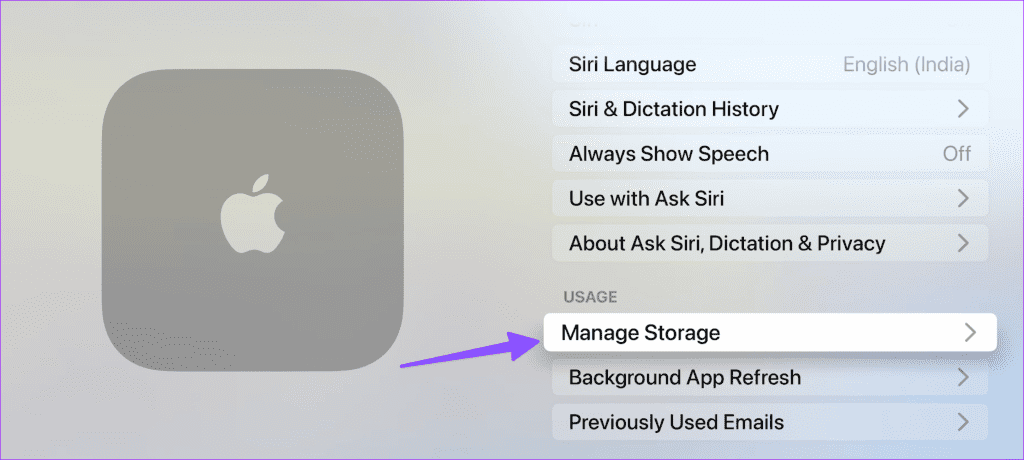
Passo 3: verifique a lista de apps e jogos instalados com espaço de armazenamento ao lado. Clique no ícone de exclusão e confirme sua decisão.
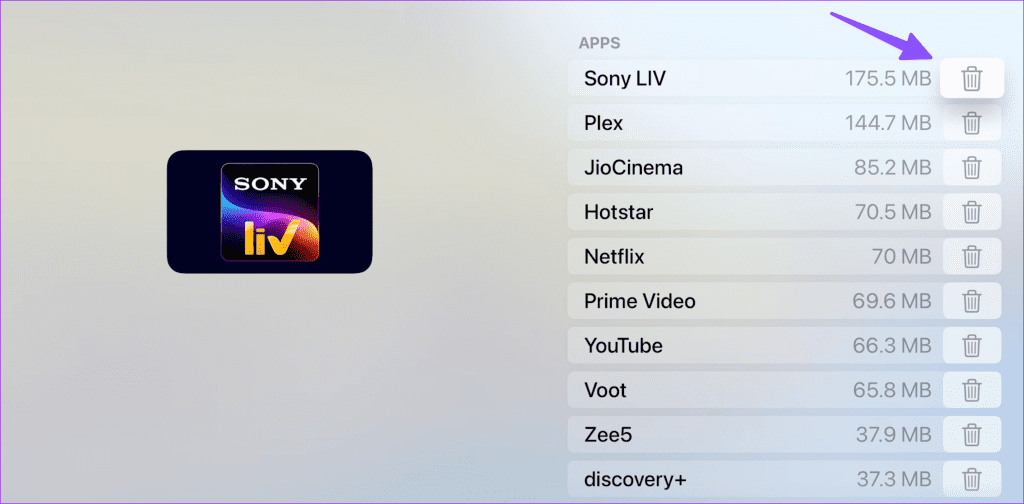
Você alterou recentemente a senha da sua conta Apple? A Apple TV pode não conseguir baixar aplicativos devido a um erro de autenticação da conta. Você precisará sair da sua conta atual e fazer login novamente.
Passo 1: Abra Configurações em sua Apple TV e selecione Usuários e contas.
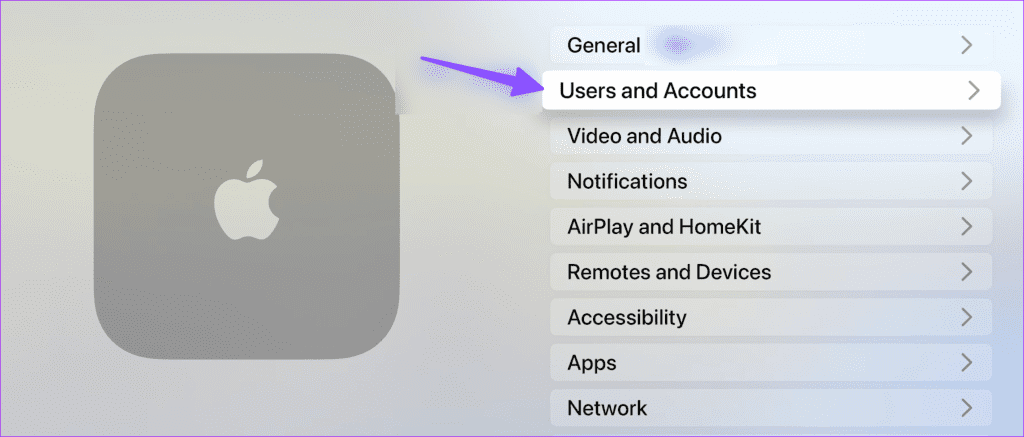
Passo 2: Selecione seu nome no usuário padrão.
Passo 3: Selecione iCloud e verifique seu ID Apple. Clique em Sair.
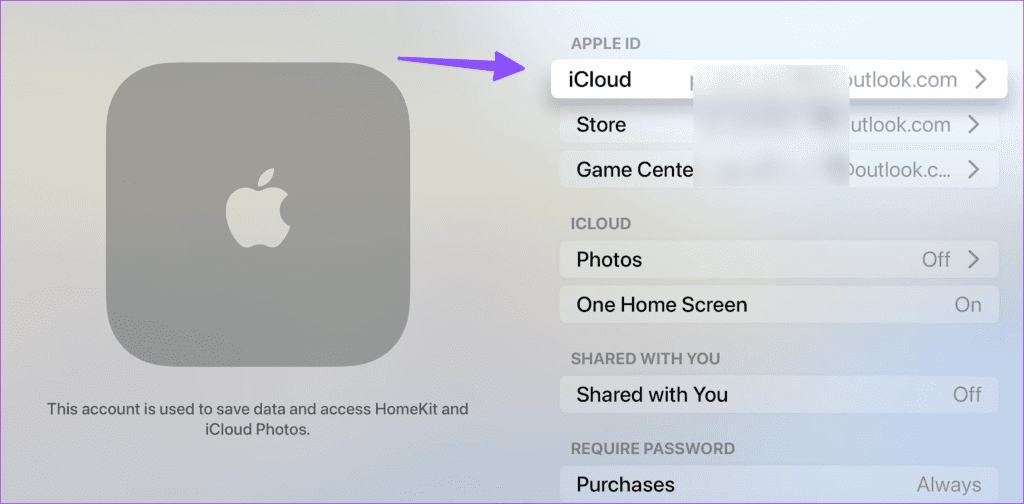
Faça login com seu iPhone ou faça login manualmente na próxima tela. Siga as instruções na tela para concluir o processo.
Se a sua Apple TV estiver com pouca memória, você poderá ter problemas para baixar aplicativos. Pressione duas vezes o botão TV no controle remoto para abrir o menu de aplicativos recentes. Deslize para cima em um aplicativo e feche-o. Agora, abra a App Store e baixe aplicativos e jogos.
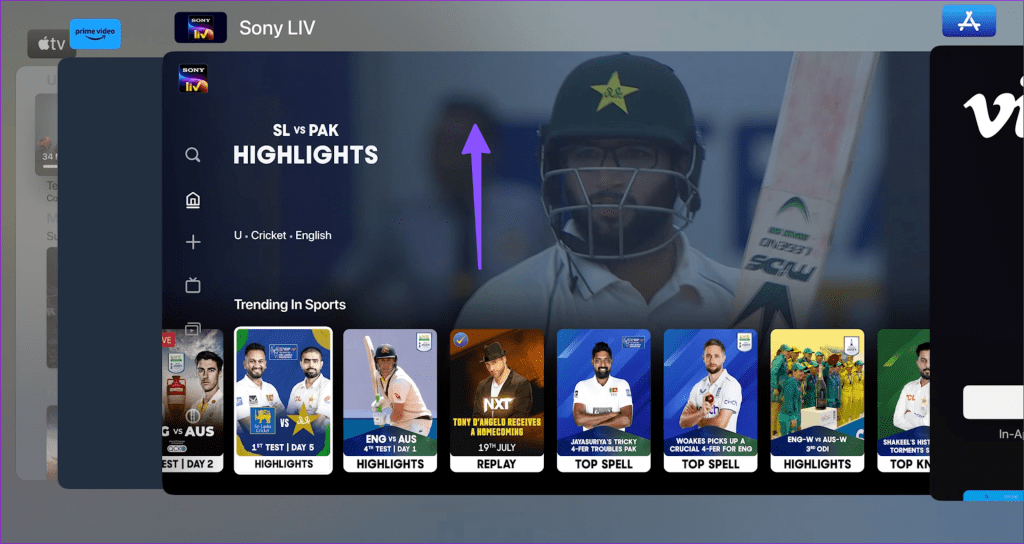
Quando um dos servidores da Apple sofre uma interrupção, você enfrenta problemas para baixar aplicativos na Apple TV. Você pode visitar a página Apple System Status e garantir um indicador verde ao lado da App Store. Se mostrar o status laranja ou amarelo, espere que a Apple corrija o problema do serviço.
O tvOS desatualizado pode ser o principal motivo dos problemas de download de aplicativos na Apple TV. A Apple lança regularmente novas atualizações de sistema para Apple TV. Baixar atualizações do tvOS também corrige problemas técnicos, como o som que não funciona na Apple TV .
Passo 1: Abra Configurações em sua Apple TV e vá até Sistema.
Passo 2: Selecione Atualizações de software e instale a atualização mais recente do tvOS.
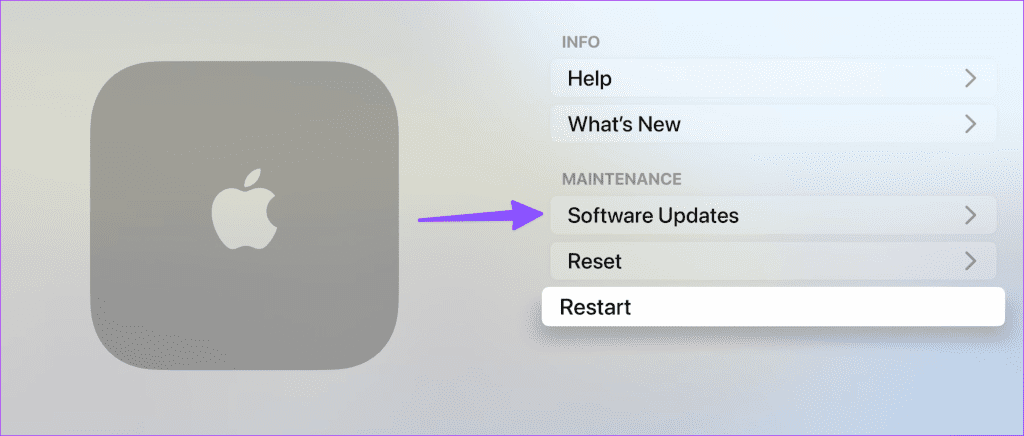
Reiniciar o Apple TV deve ser o último recurso para corrigir o problema ‘Apple TV não baixa aplicativos’. Ele exclui todos os aplicativos e você deve começar do zero.
Passo 1: Vá para Sistema nas configurações da Apple TV (verifique as etapas acima).
Passo 2: Selecione Redefinir e confirme sua decisão no menu a seguir.
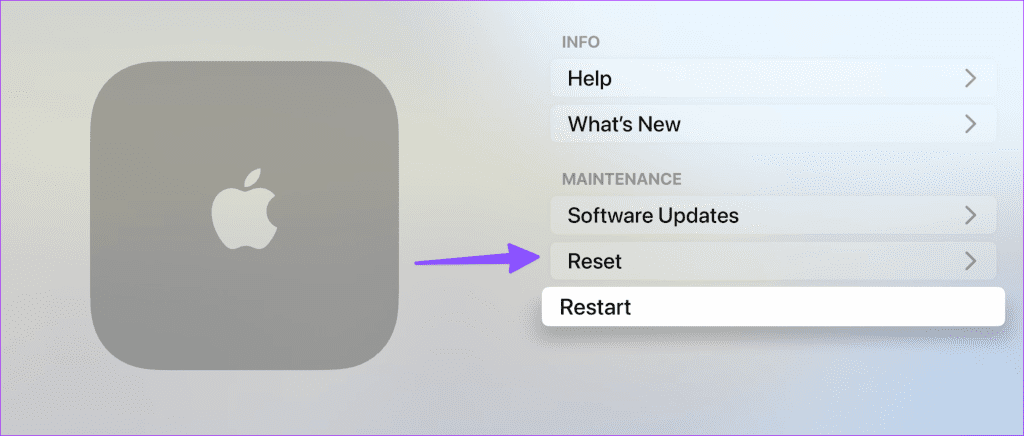
Sua Apple TV é tão boa quanto uma caixa morta, sem aplicativos e jogos. As etapas acima devem ajudá-lo a solucionar o problema rapidamente. O que você está esperando? Siga os truques e comece a baixar seus aplicativos de streaming favoritos na Apple TV.
Quer dar um novo começo ao seu perfil do Twitch? Veja como alterar o nome de usuário e o nome de exibição do Twitch com facilidade.
Descubra como alterar o plano de fundo no Microsoft Teams para tornar suas videoconferências mais envolventes e personalizadas.
Não consigo acessar o ChatGPT devido a problemas de login? Aqui estão todos os motivos pelos quais isso acontece, juntamente com 8 maneiras de consertar o login do ChatGPT que não funciona.
Você experimenta picos altos de ping e latência no Valorant? Confira nosso guia e descubra como corrigir problemas de ping alto e atraso no Valorant.
Deseja manter seu aplicativo do YouTube bloqueado e evitar olhares curiosos? Leia isto para saber como colocar uma senha no aplicativo do YouTube.
Descubra como bloquear e desbloquear contatos no Microsoft Teams e explore alternativas para um ambiente de trabalho mais limpo.
Você pode facilmente impedir que alguém entre em contato com você no Messenger. Leia nosso guia dedicado para saber mais sobre as implicações de restringir qualquer contato no Facebook.
Aprenda como cortar sua imagem em formatos incríveis no Canva, incluindo círculo, coração e muito mais. Veja o passo a passo para mobile e desktop.
Obtendo o erro “Ação bloqueada no Instagram”? Consulte este guia passo a passo para remover esta ação foi bloqueada no Instagram usando alguns truques simples!
Descubra como verificar quem viu seus vídeos no Facebook Live e explore as métricas de desempenho com dicas valiosas e atualizadas.








